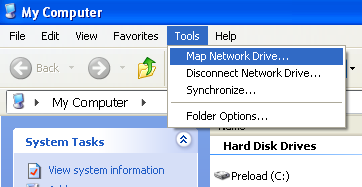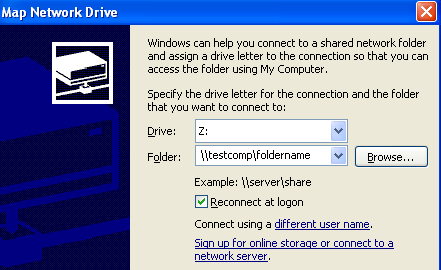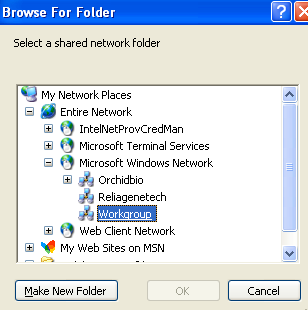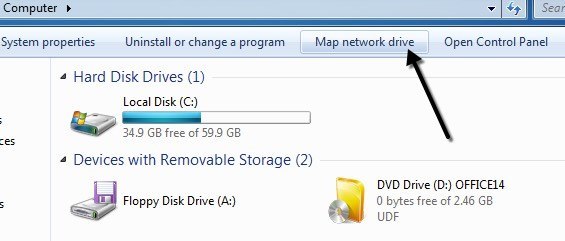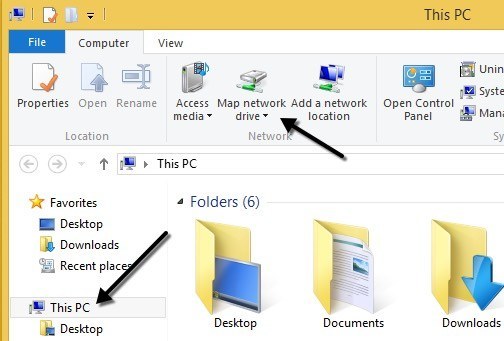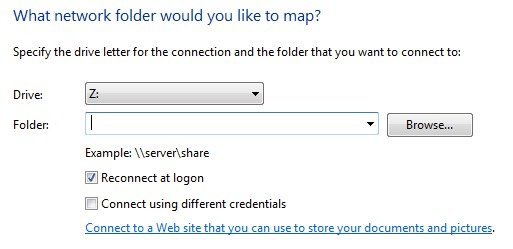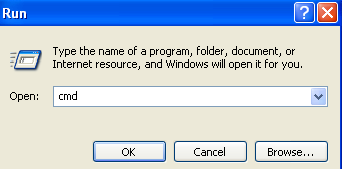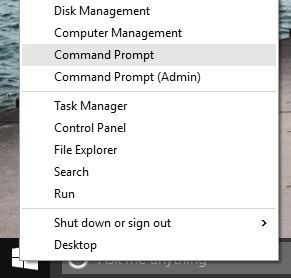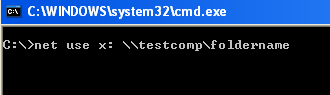Lập bản đồ ổ đĩatrong Windows là một trong những kỹ năng cần thiết mà mọi người nên biết cách thực hiện. Cho dù bạn đang ở nhà hoặc tại văn phòng, có rất nhiều lý do hữu ích để lập bản đồ một ổ đĩa. Nghe có vẻ phức tạp, nhưng nó thực sự rất đơn giản.
Ánh xạ ổ đĩa có nghĩa là bạn muốn truy cập vĩnh viễn vào một thư mục hiện đang nằm trên máy tính, máy chủ hoặc thiết bị lưu trữ mạng khác. Windows sẽ gán một ký tự ổ đĩa mới cho thư mục và nó có thể được truy cập giống như bất kỳ ổ đĩa nào khác được kết nối với máy tính của bạn. Các ổ đĩa được ánh xạ thường vẫn được kết nối thông qua tắt máy, khởi động lại, vv
Trong bài viết này, tôi sẽ giải thích cách bạn có thể ánh xạ ổ đĩa trong Windows XP, Vista, 7, 8, 10 và thậm chí thông qua dấu nhắc lệnh . Tuy nhiên, trước khi bạn ánh xạ một ổ đĩa, rõ ràng bạn sẽ cần phải tạo thư mục được chia sẻ trên máy tính, máy chủ hoặc thiết bị lưu trữ mạng.
Ánh xạ Drive trong Windows XP
Mở Máy tính của tôivà nhấp vào tùy chọn trình đơn Công cụ. Từ danh sách thả xuống, chọn Ổ đĩa mạng bản đồ.
Chọn ký tự ổ đĩa bạn muốn sử dụng truy cập vào thư mục được chia sẻ và sau đó nhập vào đường dẫn UNC vào thư mục. Đường dẫn UNC chỉ là một định dạng đặc biệt để trỏ đến một thư mục trên một máy tính khác. Trước tiên, bạn sử dụng hai dấu gạch chéo “\\”, tiếp theo là tên máy tính và sau đó là “\”khác theo tên thư mục được chia sẻ, \\ testcomp \ tenngười dùng.
Rõ ràng, trước tiên bạn cần phải chia sẻ thư mục khỏi máy chủ hoặc thiết bị mạng trước khi bạn cố gắng ánh xạ nó . Nhấp vào “Kết nối lại lúc đăng nhập” để kết nối vĩnh viễn, có nghĩa là ổ đĩa sẽ vẫn được ánh xạ ngay cả sau khi bạn khởi động lại máy tính.
Nếu bạn không chắc chắn tên của thư mục được chia sẻ là, bạn có thể nhấp vào Duyệt quavà cố gắng tìm máy tính theo cách đó. Nhấp vào Toàn bộ mạng, sau đó nhấp vào Mạng Microsoft Windowsrồi mở rộng nhóm làm việc hoặc miền mà máy tính của bạn đang sử dụng.
Nếu có bất kỳ thư mục được chia sẻ nào trên máy tính, bạn sẽ có thể xem chúng tại đây bằng cách mở rộng từng máy tính riêng lẻ. Nhấp Kết thúcvà bây giờ bạn có một ổ đĩa được ánh xạ!
Nếu bạn thích, bạn cũng có thể sử dụng địa chỉ IP của máy chủ hoặc máy tính thay vì tên DNS. Ví dụ: bạn có thể nhập \\ 192.168.1.25 \ thư mụcđể kết nối với một thư mục được chia sẻ trên máy đó. Nếu bạn không chắc chắn cách tìm địa chỉ IP cho máy tính, hãy xem hướng dẫn về cách sử dụng dấu nhắc lệnh của tôi để hướng dẫn bạn cách thực hiện.
Ánh xạ Drive trong Windows Vista, 7, 8, 10
Ánh xạ ổ đĩa mạng trong Vista, 7 và 8 hơi khác so với XP, nhưng cũng rất đơn giản. Trước tiên, nhấp vào Máy tínhtừ Start Menu hoặc Desktop của bạn. Bạn sẽ thấy một vài nút trên đầu, một trong số đó là “Ổ đĩa mạng bản đồ“.
Trong Windows 8 và Windows 10, Explorer đã nhận được một chút của một makeover với giao diện ribbon mới được sử dụng trong Microsoft Office. Nhấp vào PC nàytừ màn hình và sau đó trên tab Máy tính, bạn sẽ thấy nút Ổ đĩa mạng bản đồở giữa Mạng.
Khác với giao diện tìm kiếm sạch hơn bắt đầu từ Vista, tất cả các tùy chọn đều giống như trong XP! Chọn ký tự ổ đĩa, nhập vào đường dẫn thư mục, chọn “Kết nối lại lúc đăng nhập” và nhấp Kết thúc!
Nếu bạn cần sử dụng một bộ thông tin xác thực khác để kết nối với thư mục được chia sẻ, hãy chọn hộp Kết nối bằng thông tin xác thực khác. Trong môi trường miền, có thể bạn sẽ không bao giờ phải sử dụng tùy chọn này vì thông tin đăng nhập tên miền của bạn rất có thể đã có quyền truy cập vào máy chủ. Nếu bạn có một NAS ở nhà, ví dụ, và đang cố gắng để ánh xạ một ổ đĩa vào một thư mục chia sẻ, thì có thể bạn sẽ cần phải nhập vào các thông tin đăng nhập được đặt trên NAS vì các thông tin đăng nhập Windows sẽ không hoạt động.
Hãy nhớ rằng, thư mục chia sẻ có thể được đặt trên máy chủ cục bộ hoặc từ xa và bạn có thể sử dụng địa chỉ IP thay vì tên máy tính nếu bạn muốn.
Ánh xạ Ổ đĩa bằng Dấu nhắc Lệnh
Để mở lời nhắc lệnh, nhấp vào Bắt đầu, Chạyrồi nhập cmdtrong Mởcái hộp. Trong Windows 8 và 10, chỉ cần nhấp chuột phải vào nút Bắt đầu và chọn Dấu nhắc lệnh.
Sau đó gõ lệnh DOS sau để ánh xạ ổ đĩa mạng, trong đó x:là ký tự ổ đĩa bạn muốn gán vào thư mục được chia sẻ.
sử dụng mạng x:\\ tên máy tính\ tên chia sẻ
Nếu bạn cần chuyển một bộ thông tin đăng nhập khác, bạn có thể chỉ định tham số người dùng trong lệnh như được hiển thị bên dưới.
sử dụng mạng x:\\ tên máy tính\ tên người dùng / mật khẩu tên người dùng
Để kết nối vĩnh viễn với thư mục chia sẻ, bạn cần thêm tham số / P. Điều này sẽ đảm bảo ổ đĩa sẽ vẫn còn ngay cả sau khi khởi động lại. Trong một số phiên bản của Windows, bạn có thể phải sử dụng / PERSISTENTthay vì /P.
sử dụng mạng x:\ \ tên máy tính\ tên chia sẻ / P: Có
Bạn có thể xóa ổ đĩa mạng được ánh xạ bằng dấu nhắc lệnh bằng gõ lệnh dưới đây. Bạn có thể xóa tất cả các ổ đĩa được ánh xạ trong một lần bằng cách sử dụng *thay vì ký tự ổ đĩa.
sử dụng mạng x:/ xóa
sử dụng mạng * / xóa
Đó là tất cả. Nếu bạn gặp sự cố khi ánh xạ ổ đĩa trong Windows, hãy đăng nhận xét. Hãy tận hưởng!